win11平板模式怎么切换呢,win10开始的系统都有平板模式,而到了win11这个功能继承了下来,下面是win11平板模式怎么切换方法介绍,首先是点击系统然后用户打开电脑上的设置,点击左上角的系统。接着在左下角的平板电脑进去,然后既能够切换平板模式,用户可以很容易就完成。
win11平板模式怎么切换
1、点击系统:打开电脑上的设置,点击左上角的系统。
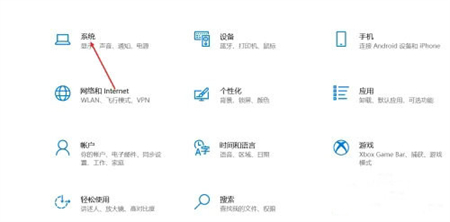
2、点击平板电脑:在系统界面,点击左下角的平板电脑进去。
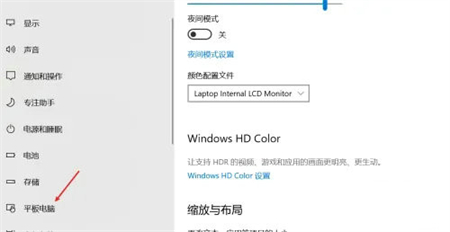
3、点击切换平板模式:点击上方的当我登录时,始终使用平板模式即可。
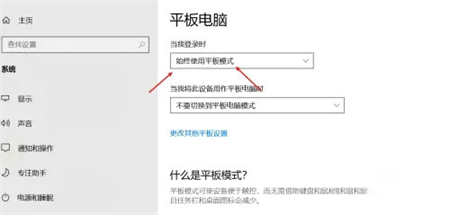
win11平板模式怎么切换的方法就这么多,大家可以学会哦